Transférez et gérez toutes les données entre les appareils iOS, l'appareil et l'ordinateur, et iTunes et les appareils.
Avis sur les fonctionnalités, les avantages, les inconvénients et la meilleure alternative de MobileTrans
Vous cherchez un outil pour vous aider à déplacer vos anciens fichiers iPhone vers un nouveau et vous rencontrez constamment MobileTrans dans vos recherches ? Il remplit toutes les cases de ce que devrait avoir un transfert de fichiers, mais est-ce le meilleur outil ? Heureusement, vous avez atterri sur cette page. Cet article traitera de l'évaluation globale de MobileTrans concernant ses fonctionnalités, ses avantages, ses inconvénients et ses prix. Vaut-il la peine d'être acheté ? Est-il adapté à vos besoins ? Obtenez toutes les réponses ici !
Liste des guides
Partie 1 : Revue de MobileTrans : fonctionnalités générales, avantages et inconvénients Partie 2 : MobileTrans est-il sûr à utiliser et vaut-il la peine d’être acheté ? Partie 3 : La meilleure alternative à MobileTrans pour transférer des données en toute sécurité Partie 4 : FAQ sur le logiciel MobileTrans sur Windows/MacPartie 1 : Revue de MobileTrans : fonctionnalités générales, avantages et inconvénients
MobileTrans est un outil utilisable sous les plateformes Windows et Mac capable de transférer divers fichiers d'un appareil à un autre, comme d'un iPhone à un Android ou vice versa. Cet outil prend en charge le transfert de photos, vidéos, musiques, contacts, documents, fichiers d'application, etc. Vous pouvez également effectuer des sauvegardes de fichiers de votre appareil mobile vers un PC et les restaurer si vous le souhaitez. Ces descriptions montrent que MobileTrans de Wondershare est un outil fiable pour transférer des fichiers, en particulier de votre ancien téléphone vers un nouveau. Ainsi, chaque fois que vous souhaitez changer de téléphone, vous pouvez utiliser cette application. C'est tout ! Explorons maintenant les points positifs et négatifs de MobileTrans.
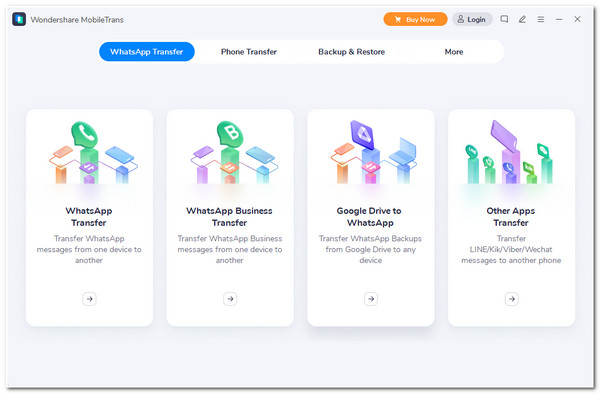
Présentation détaillée des principales fonctionnalités de l'application MobileTrans :
1. Transfert de téléphone - Cette fonctionnalité vous permet de transférer plus de 18 types de fichiers différents, notamment des messages, des contacts, des fichiers multimédias, etc. De plus, elle prend en charge plus de 6 000 appareils mobiles sous les plateformes Android et iPhone. En plus de cela, vous pouvez transférer rapidement des fichiers d'Android et d'iPhone vers un ordinateur.
2. Sauvegarde et restauration - Cette fonctionnalité vous permet de sauvegarder diverses données de votre appareil mobile sur Windows ou Mac. De plus, vous pouvez les récupérer si vous le souhaitez, que ce soit à partir d'un ancien ou d'un nouvel appareil.
3. Transférer les données de WhatsApp - MobileTrans prend en charge le transfert de vos messages WhatsApp et des fichiers multimédias joints d'un iPhone vers un Android. Il prend également en charge le transfert de données depuis Line, Wechat, Kik et GB WhatsApp vers d'autres appareils.
- Avantages
- Application facile à utiliser et conviviale.
- Offrir une interface simple et facile à utiliser.
- Transférez plusieurs fichiers différents simultanément avec une grande vitesse.
- Prend en charge le transfert de données en un clic entre différents appareils.
- Les inconvénients
- Offre des fonctionnalités minimales pour la version gratuite, ce dont la plupart des utilisateurs se plaignent.
- Ne permettez pas aux utilisateurs de choisir des images spécifiques à transférer, les obligeant à transférer toute la galerie.
- Ne permettez pas aux utilisateurs de choisir des images spécifiques à transférer, les obligeant à transférer toute la galerie.
Partie 2 : MobileTrans est-il sûr à utiliser et vaut-il la peine d’être acheté ?
.Maintenant que vous connaissez les points importants de MobiletTrans, vous vous demandez peut-être : « MobileTrans est-il sûr ? ». La réponse est oui ; cet outil est sûr et ne contient aucun malware ni aucun autre virus. Il n'essaiera pas non plus d'injecter des fichiers indésirables dans vos appareils mobiles. Il vous suffit de vous assurer de visiter son site Web officiel pour télécharger l'outil et l'installer sur votre ordinateur.
C'est l'une des raisons pour lesquelles cet outil vaut la peine d'être acheté, même s'il est assez cher. Bien qu'il soit associé à divers inconvénients lors du transfert de fichiers, MobileTrans reste un outil fiable pour vos besoins de transfert de fichiers.
Partie 3 : La meilleure alternative à MobileTrans pour transférer des données en toute sécurité
Si vous souhaitez rechercher une alternative moins chère après avoir lu l'avis sur MobileTrans, essayez le 4Easysoft Transfert iPhone Outil. Cet outil est doté de la capacité de transférer plus de 20 types de fichiers, qu'il s'agisse de fichiers essentiels, de fichiers multimédias ou de données provenant de plateformes de médias sociaux. Il peut également transférer ces fichiers d'un téléphone à un autre, d'un ordinateur ou d'iTunes. De plus, ses fonctionnalités sont bien composées et bien catégorisées, ce qui en fait un outil convivial et facile à utiliser. De plus, il est également équipé de fonctionnalités puissantes dans sa boîte à outils intégrée, que vous pouvez utiliser pour gérer et personnaliser facilement vos fichiers. Cet outil sûr ne prend que quelques minutes pour transférer vos fichiers vers divers appareils ou plateformes. C'est en effet la meilleure alternative à MobileTrans.

Prend en charge la sécurité et le processus de transfert rapide pour presque toutes les données sur votre iPhone/iPad/iPod.
Vous permet de prévisualiser et de sélectionner les fichiers que vous souhaitez transférer vers d'autres appareils.
Offrez une gestion des données pour organiser, modifier, supprimer et convertir les fichiers de votre album photo, de vos contacts et de votre bibliothèque musicale.
Équipé de fonctionnalités supplémentaires impressionnantes telles que Ringtone Maker, HEIC Converter, iTunes Library, et plus encore.
100% sécurisé
100% sécurisé
Comment utiliser 4Easysoft iPhone Transfer comme outil alternatif à MobileTrans pour transférer des données en toute sécurité
Étape 1Accédez à 4Easysoft iPhone Transfer sur votre ordinateur Windows ou Mac. Après cela, lancez-le et connectez votre appareil iOS via un câble USB. Ensuite, l'outil analysera automatiquement votre appareil et, une fois terminé, il vous montrera toutes les informations concernant la capacité de votre appareil, son type, l'espace utilisé, etc.
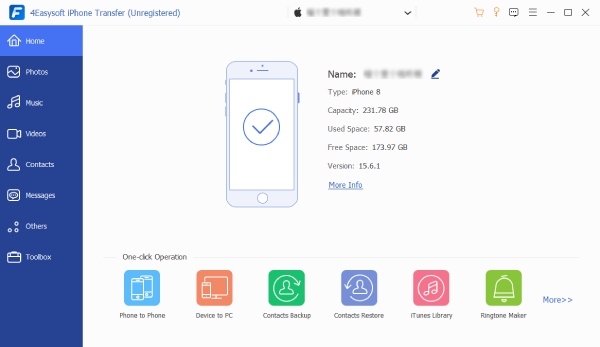
Étape 2Ensuite, sélectionnez le Photos dans le coin gauche de l'interface de l'outil. Ici, vous verrez la liste des images classées stockées sur votre appareil ; sélectionnez celles que vous souhaitez transférer. Vous pouvez également accéder à l' Musique, Vidéos, Contacts, Messages, et Autres onglets pour voir les autres fichiers que vous souhaitez transférer.
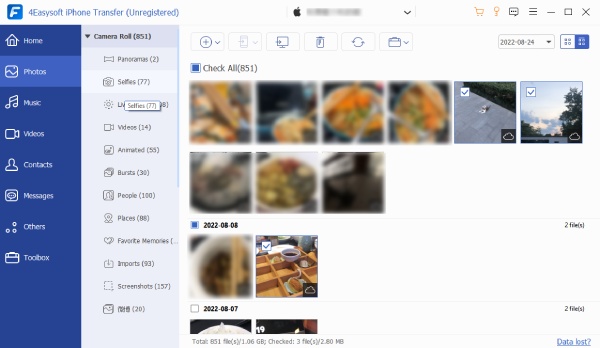
Étape 3Une fois que vous avez terminé de sélectionner les fichiers que vous souhaitez transférer, cochez la case Exporter vers PC pour démarrer le processus de transfert. Accédez au dossier de fichiers dans lequel vous souhaitez stocker ces fichiers dans la fenêtre contextuelle ; cochez la case Sélectionner le dossier pour confirmer le dossier sélectionné.
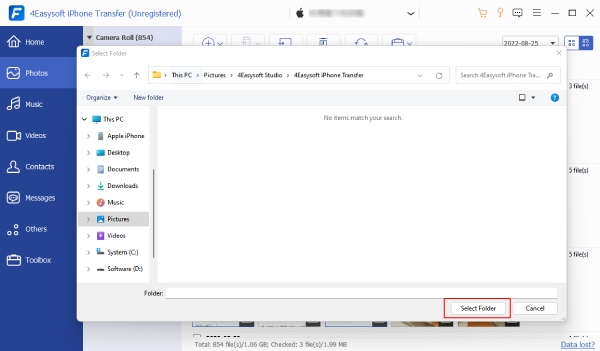
Étape 4Pour ajouter des photos de votre ordinateur à l'iPhone, cochez la case Ajouter bouton. Contrairement à MobileTrans, vous pouvez sélectionner les images dans la fenêtre contextuelle du dossier et confirmer votre sélection en cliquant sur le bouton Ouvrir bouton.
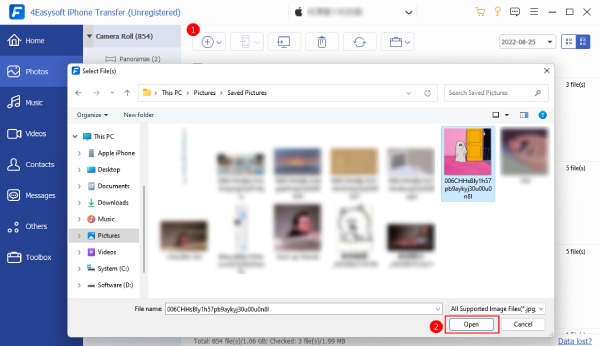
Le processus est le même pour transférer des fichiers d'un iPhone à un autre ou d'un appareil Android. Il vous suffit d'un autre câble USB pour relier l'autre appareil mobile à votre ordinateur.
Partie 4 : FAQ sur le logiciel MobileTrans sur Windows/Mac
-
1. L’utilisation de MobileTrans est-elle gratuite ?
Oui, c'est vrai ! Cependant, vous devez envisager d'acheter l'un des plans et tarifs proposés. De cette façon, vous pouvez accéder à toutes ses fonctionnalités plutôt que de vous limiter aux fonctionnalités proposées dans la version gratuite.
-
2. Comment utiliser l'application MobileTrans pour transférer des fichiers depuis un autre téléphone ?
Pour transférer des fichiers de votre appareil à un autre, lancez le MobileTrans sur votre ordinateur et sélectionnez le Transfert de téléphone onglet. Ensuite, sélectionnez Téléphone à téléphone parmi les options et connectez votre appareil à votre ordinateur à l'aide d'un câble USB. Après cela, sélectionnez tous les fichiers que vous souhaitez transférer et cochez la case Commencer bouton pour commencer le processus de transfert.
-
3. Où MobileTrans stocke-t-il mes fichiers de sauvegarde sur mon Windows ?
MobileTrans stocke vos fichiers de sauvegarde de votre iPhone dans le stockage de fichiers de votre ordinateur. Vous pouvez y accéder en visitant votre explorateur de fichiers, puis en recherchant cette adresse de dossier, "C:UsersVotre nom d'utilisateurAppDataRoamingApple ComputerMobileSyncBackup ou C:UsersVotre nom d'utilisateurAppleMobileSyncBackup."
Conclusion
Cet article présente une évaluation de MobileTrans, explorant ses excellentes fonctionnalités, ses capacités et ses inconvénients. C'est vrai ; en effet, MobileTrans est un outil prometteur pour le transfert de fichiers sur différents appareils. Cependant, il existe des rapports indiquant que MobileTrans présente des problèmes de transfert et que sa version gratuite est inacceptable pour la plupart des utilisateurs. De plus, c'est un outil assez coûteux pour la plupart des gens. Nous recommandons toujours le 4Easysoft Transfert iPhone outil comme la meilleure alternative à MobileTrans. En plus d'avoir les meilleures fonctionnalités de transfert, vous pouvez également bénéficier de licences de transfert rapides, sûres, sécurisées et louables. N'hésitez pas à télécharger et installer l'outil maintenant !
100% sécurisé
100% sécurisé


